- Новости о монтаже
- • Изображение в видео с ИИ
- • Тексты в видео с ИИ
- • Длинное видео в короткое с ИИ
- • ИИ генератор видео
- • Создай видео для Telegram
- • Улучшите видео с ИИ
- • Создай аниме-версию себя
- • Сделай субтитры для VK Клипов
- • Музыка и звуковые эффекты
- • ИИ-генератор звуковых эффектов
- • Текста в речь
- • Улучшение качества звука с ИИ
- 😎Сделайте видео замечательным⏬
Время обновления: 2025 г.
Термин VOB расшифровывается как Video Object, который не является широко поддерживаемым видеоформатом. Это популярный формат контейнера для DVD-носителей, и он может содержать комбинации субтитров, цифрового аудио, цифрового видео, навигационного содержимого и меню DVD. VOB-файлы также могут следовать зашифрованным форматам.
В то время как в этой статье мы покажем вам некоторые лучшие бесплатные видеоплееры которые поддерживают VOB-файлы как на Windows, Mac, так и на мобильных устройствах.
- Часть 1. Лучшие бесплатные Vob плееры для Windows и Mac
- Часть 2. Как играть в Vob на мобильном устройстве
- Часть 3. Что такое Vob файл
Рекомендуемый видеоредактор для совершенствования видеоматериалов: Wondershare Filmora
Новейший видеоредактор Filmora поддерживает широкий спектр видеоформатов и имеет возможность экспорта в различные форматы, загрузки на YouTube &и Vimeo, а также записи на DVD. С помощью Filmora вы можете добавить в видео некоторые бесплатные музыкальные и звуковые эффекты, классные фильтры и оверлеи, а также предустановки заголовка и текста & Загрузите программное обеспечение для редактирования видео Filmora сегодня и расширьте свое воображение.
Если вы уже установили Filmora, вы можете использовать его для воспроизведения незашифрованного видео формата VOB без каких-либо проблем. Помимо воспроизведения VOB-видео, Filmora также поддерживает запись видео на DVD. После редактирования нажмите кнопку Экспорт и перейдите на вкладку DVD, выберите тип вывода для записи на DVD. Узнайте больше о том, как редактировать видео

Лучшие бесплатные Vob плееры для Windows и Mac:
1. All Player:
All player разработан со всеми впечатляющими функциями, которые вы можете ожидать от бесплатного медиаплеера. Он хорошо известен своим легким дизайном, классическими мультимедийными возможностями и широкой поддержкой форматов медиафайлов.
Этот программный инструмент работает достаточно быстро наWindow платформах и предоставляет услуги намного лучше, чем другие конкуренты, доступные на рынке. Благодаря простому в использовании интерфейсу он также предоставляет услуги цифрового масштабирования, настройки воспроизведения и родительского контроля. Все vob-файлы могут воспроизводиться плавно благодаря встроенной поддержке, которая быстро собирает информацию с DVD-дисков и веб-носителей.
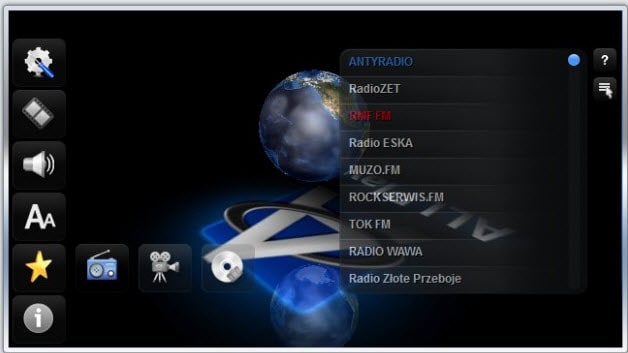
2. Медиаплеер Классический::
Вам не нужно возиться с дополнительными конфигурациями, чтобы настроить Media Player Classic на вашем устройстве; просто загрузите его из интернета, и он немедленно начнет воспроизводить ваши vob-файлы. Не только vob, он предлагает поддержку широкого спектра форматов аудио -, видеофайлов, таких как WAX, SND, WAV, WMV, MPG, JPEG, AVI, MP3 и многих других. Media Player Classic в настоящее время доступен на 33 различных языках, так что вы можете загрузить его в своей родной форме и начать наслаждаться воспроизведением vob с легкостью. Подключите DVD-диски к вашему устройству, и MP Classic скоро получит всю информацию о субтитрах, навигации по главам и меню, поскольку они хорошо содержатся в vob-файлах.
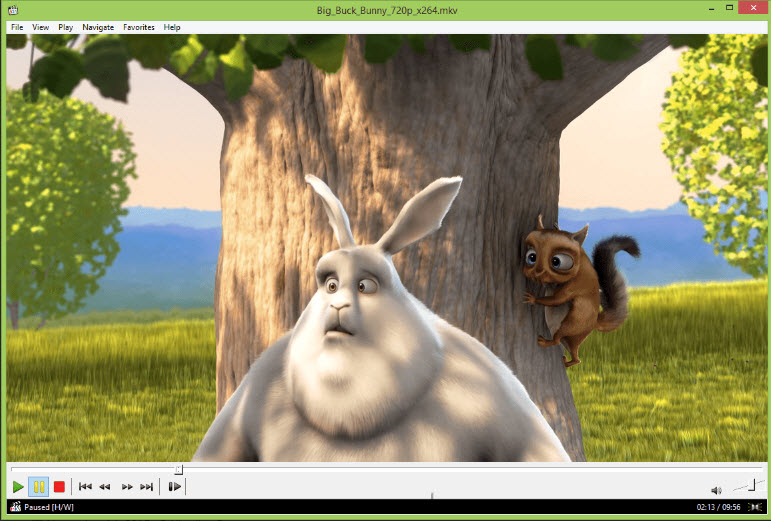
3. GOM Player:
GOM player поставляется с несколькими предустановленными видео - и аудиокодеками, которые могут обрабатывать почти все типы медиафайлов, не требуя помощи сторонних разработчиков для преобразования. GOM player обеспечивает поддержку vob-файлов, обеспечивая при этом кристально чистое качество контента, и именно поэтому в настоящее время он служит мощной альтернативой проигрывателю windows media. Экранное управление, простые настройки аудио/видео и графические эквалайзеры делают все простым для профессионалов.
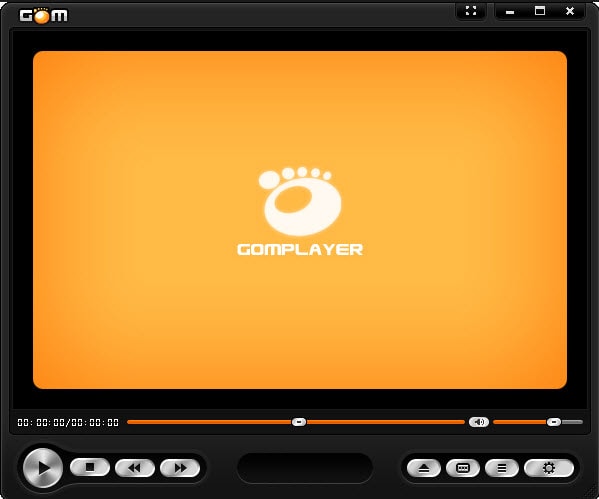
4. VLC Media Player:
VLC-это название достаточно популярно среди любителей видео, потому что оно может воспроизводить практически все, что угодно, с отличным качеством контента. Вы будете рады узнать, что VLC также является одним из самых мощных vob-плееров, который предлагает простые варианты воспроизведения DVD vob-клипов, а также может поддерживать vob-контент на веб-сайтах. VLC media player достаточно способен обеспечить плавное воспроизведение меню DVD, субтитров, цифровых аудио и цифровых видео и т. д., которые обычно присутствуют внутри vob-файлов. VLC player достаточно способен найти все коды расшифровки vob-файлов, которые часто хранятся на DVD-дисках с зашифрованными форматами файлов, так что пользователи могут иметь бесперебойную службу воспроизведения. Единственным недостатком, отмеченным для его функциональности vob, является небольшая задержка для аудио в нескольких случаях; но общие результаты всегда хороши.
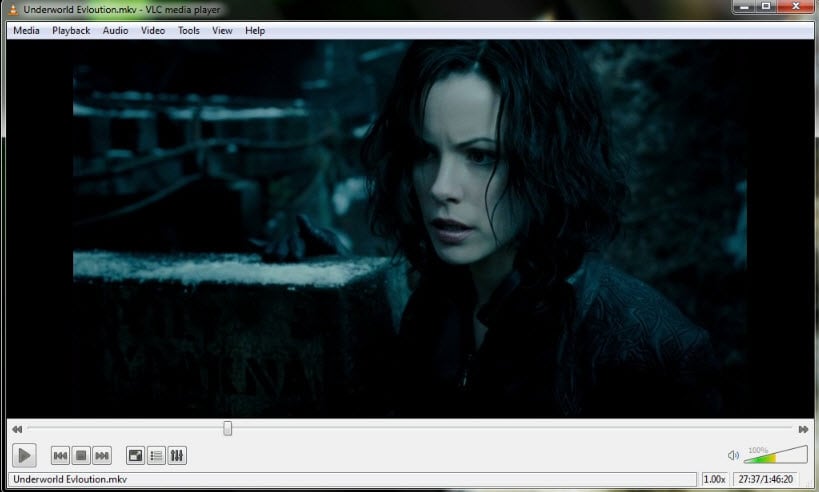
5. MPlayer:
Как и самый популярный VLC-плеер, MPlayer доступен в качестве бесплатной программы с открытым исходным кодом и может воспроизводить все vob-файлы на окнах, Mac OS, а также на устройствах на базе Linux. Вам не нужно устанавливать дополнительные кодеки для завершения воспроизведения. M Player часто рекомендуется профессионалами из-за его легкого дизайна, который расширяет поддержку более чем 192 популярных форматов видеофайлов, включая WMV, AVI, MKV, MP4 и VOB и т.д., В то время как он также поддерживает 85 аудиокодеков для удобства воспроизведения мультимедиа. Этот диапазон включает в себя все популярные имена, такие как FLAC, MP3, WMA, OGG. MPlayer также может восстановить поврежденные VOB-файлы, поэтому он работает как идеальный выбор как для начинающих, так и для профессионалов, которые хотят наслаждаться бесконечным просмотром.
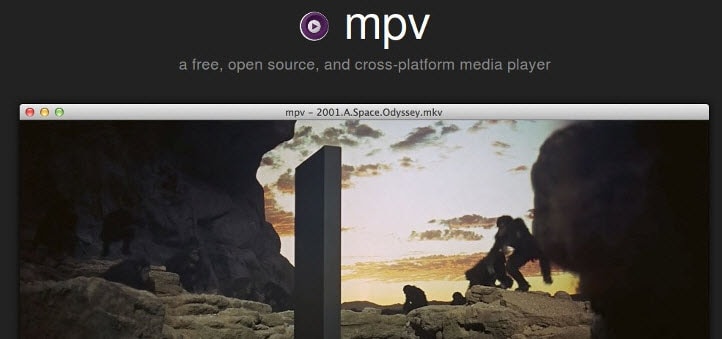
Как воспроизвести VOB-видео на мобильном устройстве?
VOB-файлы обычно имеют большие размеры, и они требуют больше места в памяти устройства, поэтому не стоит пытаться воспроизводить их на мобильных телефонах. Вместо этого лучшим решением является преобразование VOB-видео в формат MP4 или любую другую совместимую версию, которая идеально работает на вашем мобильном устройстве. Ниже приведены два самых популярных конвертера файлов VOB:
1. Видео Конвертер Ultimate:
Wondershare предлагает классические услуги преобразования видео с помощью своей программной платформы Video Converter Ultimate. Он расширяет поддержку более чем 150 форматов медиафайлов, так что вы можете легко конвертировать ваши VOB-файлы в любой желаемый формат.
Это легкий и удобный конвертер, который обеспечивает конвертацию без потерь, так что зрители могут оставаться в курсе потрясающего качества контента на своих устройствах Android и iOS.
2. Видео Конвертер Movavi:
Movavi предлагает услугу установки в один клик с возможностью быстрого преобразования в vob-файлы. Он может легко захватить все детали, распределенные по файловой структуре Vob, так что он может быть идеально перенесен в новый формат файла, совместимый со смартфонами. Вы можете завершить процесс преобразования, следуя простым инструкциям на экране, и вскоре он предоставит вам бесплатный конвертированный файл для ваших входов vob.
Часть 3: Подробнее о VOB: что такое VOB-файл?
Вы можете идентифицировать VOB-файлы с помощью .расширение vob, и они обычно хранятся в каталоге Video_ts под корнем DVD. Форматы файлов VOB обычно основаны на потоках программ MPEG и могут следовать нескольким дополнительным спецификациям в случае частных потоков
Обратите внимание, что программы MPEG также могут иметь нестандартные VOB-данные, что приводит к закрытой версии потока. Как правило, VOB-файлы следуют очень строгим подмножествам программ MPEG, поэтому простыми словами мы можем сказать, что все VOB-файлы используют MPEG-потоки, но не все MPEG-потоки должны следовать стандартам VOB.
Когда медиафайлы добавляются на DVD-диски, они часто разбиваются на несколько VOB-файлов с максимальным размером 1 ГБ. Этот подход делает контент совместимым со всеми операционными системами, потому что обычно большая часть ОС не может читать файлы большего размера с DVD-дисков.
VOB-файл также содержит несколько сопутствующих файлов; обычно это могут быть файлы BUP или IFO. Вы можете распознать их с расширением: .BUP и IFO. Из них-то и вышло .файлы ifo обладают полной информацией о DVD, так что DVD-плеер может легко обрабатывать ее, и т.д.файлы bup содержат копию .файлы ifo для поддержания резервного копирования в случае необходимости .IFO падает.




 Безопасность проверена | Загрузка бесплатно | Нет вредоносного ПО
Безопасность проверена | Загрузка бесплатно | Нет вредоносного ПО


